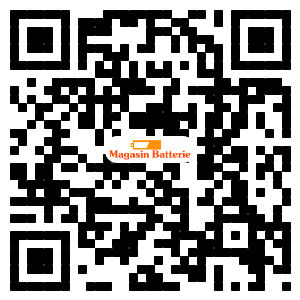Vous acheter un produit en ligne et Google Chrome remplit automatiquement le formulaire de paiement avec vos informations financières? Voyez comment retirer vos informations bancaires et vos cartes de crédit sur votre compte Google.
Le remplissage automatique de formulaire peut être pratique par moments. Par exemple, lorsqu’on achète des billets pour un concert et que l’on ne nous donne que 5 minutes pour remplir le tout.
Cependant, c’est une tout autre chose si ce remplissage automatique inclut notre carte de crédit ou notre carte de débit.
Si l’on a un compte Google Pay, on peut être surpris parfois de voir nos informations s’ajouter automatiquement sur un site de paiement.
Si l’on est connecté à son compte Google sur le navigateur Google Chrome cette situation peut se produire si le site en question accepte les paiements via Google Pay. On a beau nous demander notre CVC pour valider, il reste que c'est le genre d'informations que l'on n'a pas envie de voir apparaître aussi facilement.
On vous montre donc ici comment retirer ces informations sur votre compte Google. Notez cependant que cela vous empêchera par la suite de payer avec votre téléphone intelligent sur un terminal via Google Pay.
Comment retirer ses informations financières de son compte Google sur mobile
Heureusement, il est extrêmement facile de retirer son numéro de carte de crédit ou sa carte débit sur notre compte Google.
Si l’on souhaite retirer sa carte de crédit ou de débit de son compte Google sur mobile, il faut :
1.Aller dans les Paramètres de son appareil
2.Sélectionner l’onglet Google
3.Choisir l’option Google Pay
4.Appuyer sur l’icône de poubelle vis-à-vis notre carte
Comment retirer ses informations financières de son compte Google sur ordinateur
Pour retirer sa carte de crédit ou sa carte de débit de son compte Google sur un ordinateur, la procédure demande un peu plus de clics, mais demeure très facile.
Si l’on souhaite retirer sa carte de crédit ou de débit de son compte Google sur un ordinateur, il faut :
1.Se connecter à son compte Google sur un navigateur
2.Sélectionner l’option Mon compte
3.Cliquer sur la rubrique Paiements et abonnement
4.Choisir l’option Modes de paiement
5.Supprimer les cartes
Vente en ligne de batterie ordinateur portable,batterie téléphone,batterie tablette,chargeur ordinateur portable,alimentation au meilleur prix avec le spécialiste magasin-batterie.com. 1 an de garantie, Remboursement de 30 jours!
Comment supprimer ses informations bancaires et de crédits sur Google
2019-07-24 02:20:10